如何在Word中插入复选框
如何在Word中插入复选框:详细教程与技巧
在Word中插入复选框是一项非常实用的技巧,尤其是在制作问卷调查、待办事项清单、交互式表单或文档中需要用户进行选择时,复选框不仅能提高文档的功能性,还能显得更加专业。本文将详细讲解如何在Word中插入复选框,逐步演示各个操作的细节,以及一些自定义复选框外观和符号的高级技巧。
第一步:启用开发工具
Word默认不显示开发工具选项卡,因此我们首先需要启用它。开发工具提供了丰富的控件和功能,除了复选框,还可以使用下拉列表、文本框等控件创建更加复杂的交互式表单。
打开Word文档,点击“文件”菜单。
首先,打开一个Word文档,点击左上角的“文件”按钮。
进入“选项”菜单,启用“开发工具”选项卡。
在“文件”菜单中,点击“选项”。
在弹出的“Word选项”窗口中,选择左侧栏的“自定义功能区”。
在右侧的功能区列表中,勾选“开发工具”。
点击“确定”后,“开发工具”选项卡就会出现在Word窗口顶部的功能区中。
此步骤完成后,你将能够使用开发工具的全部功能,包括复选框控件。
第二步:插入复选框控件
启